U启动是一款非常优秀的系统重装软件,不仅能够帮助我们完成系统u盘的制作,还可以便于我们重新安装新的系统,当然也包括了最新的win11系统。因此今天小编就给大家带来了u启动win11安装教程,一起来看看吧。
1、首先我们需要下载安装一个u启动的软件。然后插入准备好的u盘。(至少8GB)
2、接着打开软件,选择“U盘启动”选项。
3、然后在选择设备中找到我们的U盘,接着根据图示方法设置,并点击“开始制作”
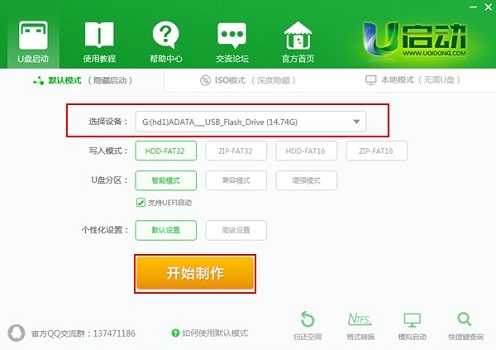
4、弹出如下提示后,点击“确定”(在制作前需要清空u盘中所有重要文件)
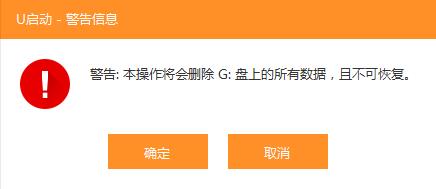
5、接着我们就可以完成系统u盘的制作了。
6、制作完成后,在本站下载一个需要安装的win11系统镜像,放到u盘中。
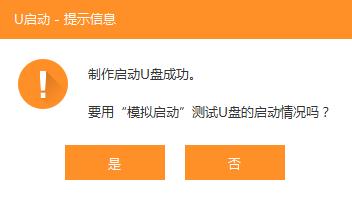
7、接着重启电脑,选择u盘启动,进入pe系统。
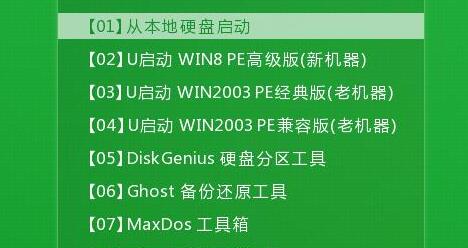
8、在pe系统中运行一键重装系统程序,点击“浏览”找到下载好的win11镜像。
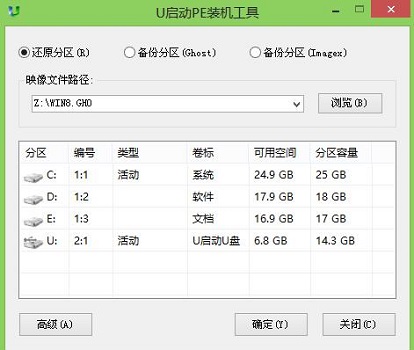
9、然后程序会自动进行系统的安装,安装全程自动,不要进行任何的操作。
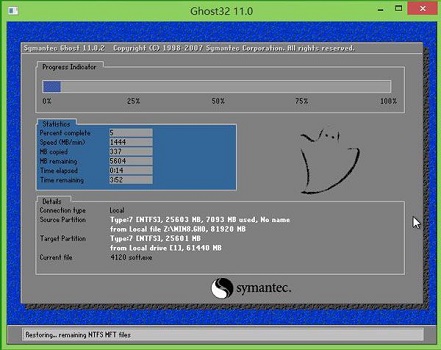
10、安装完成后会自动重启,继续等待重启完成就可以直接进入win11系统了。
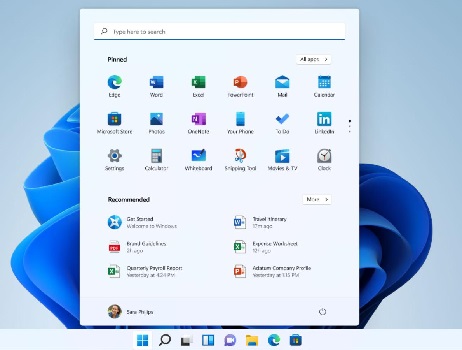
相关文章:教你绕过tpm2.0限制 | 微软win11正式发布时间将要确定
以上就是u启动win11安装教程了,任何无法在系统中更新win11的用户都可以使用上面的方法来安装win11。想知道更多相关消息还可以收藏电脑技术网。
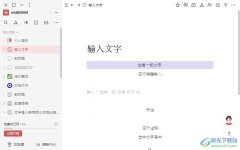 wolai禁止空间成员导出页面的教程
wolai禁止空间成员导出页面的教程
wolai是一款备受欢迎的云端笔记软件,它可以帮助用户构建网状......
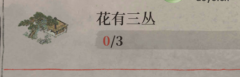 江南百景图花有三丛任务怎么完成-花有三
江南百景图花有三丛任务怎么完成-花有三
很多网友在玩江南百景图游戏时,表示还不知道花有三丛任务怎......
 如何安全卸载硬件设备:卸载后设备还能
如何安全卸载硬件设备:卸载后设备还能
电脑硬件的管理和维护是每位用户都需掌握的重要技能之一。特......
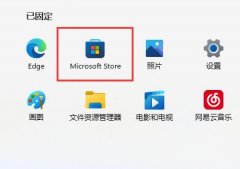 win11bug反馈教程
win11bug反馈教程
我们在使用win11时会遇到很多bug,但是不知道win11bug怎么反馈,其......
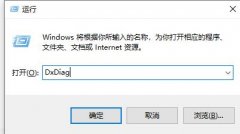 win7主板型号查看教程
win7主板型号查看教程
主板是我们电脑最重要的硬件之一,因此了解它对于我们电脑的......
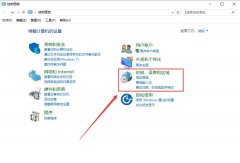
在使用电脑的时候,不知道广大的用户们有没有遇到过这个问题,那就是自己电脑上的时间日期,总是不准,那么这个问题需要怎么解决么,快来看看详细的解决教程吧~...

在我们装了win10版本之后,总是会自动更新新的版本,有时候我们并不想更新。怎么样才能彻底关闭win10的自动更新呢?小编这里有一招来告诉你吧。...
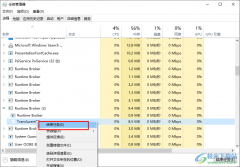
很多小伙伴都喜欢将Win10系统设置为自己电脑中的操作系统,因为在Win10中,我们不仅可以对电脑进行各种个性化设置,还可以使用Win10中的功能来帮助我们解决电脑使用过程中遇到的各种问题。...

我们在更新win10系统的时候,出现了win10更新一直安装失败无法更新的情况,这个情况该如何解决呢?进入小编整理了相关的内容,大家一起来看看吧。...
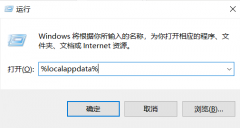
有不少用户遇见win10个性化软件窗口显示不出来,这是什么情况呢?其实是由于图标缓存文件是隐藏文件,我们需要在资源管理器中将设置改为“显示所有文件”,具体的教程下面跟小编一起来...
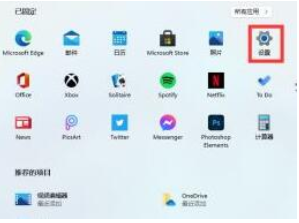
win11分辨率怎么调?.电脑的图标、对话窗口的大小比例都是由桌面分辨率决定的.通常分辨率越大,桌面的图标就会越小.那么win11分辨率怎么调呢?接下来小编就为大家带来win11分辨率怎么调的详细教...
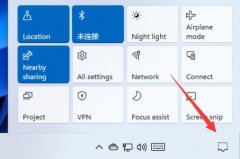
不少人感觉右下角通知栏图标太多了很影响观感,那么win11通知栏图标怎么隐藏呢,其实只要打开设置里的任务栏设置就可以隐藏了。...

在微软公司推出 了新的系统win102004之后,很多小伙伴都在关注这个新版本系统。那么对于win102004推送时间是什么时候,据小编所知是在2020年的3月4日正式推送的。如果想要升级这个新版本系统...

微软在今年五月份的时候发布了新的win10补丁KB4505055。此次更新内容主要是:使用 Internet Explorer 11或Microsoft Edge 时,可能会阻止访问某些不支持HTTP严格传输安全(HSTS)的 gov.uk 网站等优化。更多具...

当我们尝试在win11中打开软件或者安装win11的时候,可能会遇到提示此应用无法在你的电脑上运行的问题,这时候可以尝试修改兼容性的方法来解决。...

最近有用户在更新系统后,发现自己的win11工具栏没了,不知道怎么解决,其实这时候我们只需要使用系统还原功能就可以解决问题了。...

从win10开始,就有用户遇到了蓝屏DRIVER_VERIFIER_DMA_VIOLATION问题,当时微软通过更新一个补丁解决了,结果有用户在更新win11后同样遇到了这个问题。...

由于wifi第一次连接以后会自动连接,所以我们经常会忘记自己的wifi密码,结果有其他人要连接的时候就忘记了,其实win11是可以查看已连接的wifi密码的。...
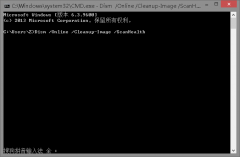
在发现Windows Defender服务无法启动拒绝访问,很多小伙伴不知道对于这种情况应该怎么修复,为此给大家带来了详细的解决方法,帮助大家进行操作。...
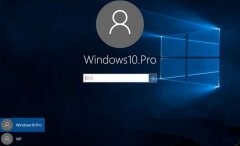
在越来越多的小伙伴使用win10系统的时候,相信也有很多人想知道win10较win7哪个系统使用更加流畅。那么今天就让小编来为大家分析win10比win7流畅么详细介绍。...